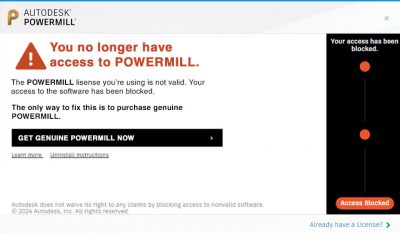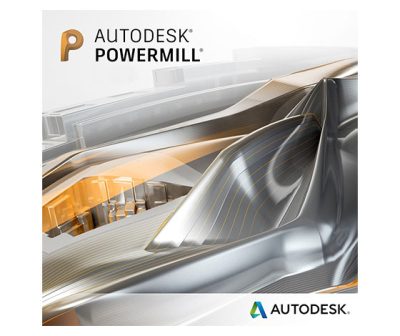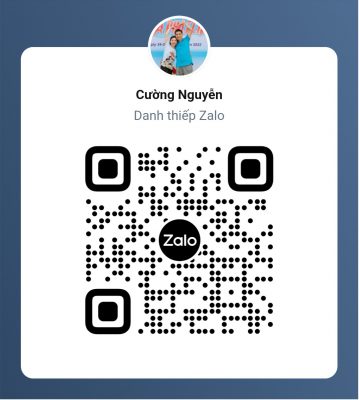No products in the cart.
DỊCH VỤ PHẦN MỀM
Tổng Hợp Các Lỗi Thường Gặp Của Autodesk PowerMill và Cách Khắc Phục
Autodesk PowerMill là phần mềm CAM mạnh mẽ được sử dụng rộng rãi trong ngành gia công CNC, đặc biệt dành cho kỹ sư cơ khí và kỹ thuật viên khuôn mẫu. Tuy nhiên, trong quá trình cài đặt và sử dụng PowerMill, người dùng thường gặp một số lỗi phổ biến như không khởi động được phần mềm, lỗi cấp phép license, lỗi powermill khi hiển thị đường dao (toolpath) hoặc khi mô phỏng, và cả lỗi khi xuất mã G-code. Bài viết này sẽ liệt kê những lỗi thường gặp, phân tích nguyên nhân và hướng dẫn cách sửa lỗi PowerMill chi tiết, giúp các bạn khắc phục PowerMill bị lỗi nhanh chóng.
Lỗi cài đặt và khởi động PowerMill
Lỗi cài đặt VC++ Redistributable (Result=1603): Trong quá trình cài đặt, nếu gặp lỗi liên quan đến Microsoft Visual C++ (ví dụ “Install Microsoft Visual C++ 20xx Redistributable Failed, Result=1603”), nguyên nhân thường do phiên bản VC++ trên Windows bị lỗi hoặc chưa đủ quyền. Để khắc phục, bạn có thể gỡ bỏ các bản VC++ đã cài hiện có, sau đó tải về và cài đặt lại các bộ Redistributable mới nhất từ trang chủ Microsoft, đồng thời chạy cài đặt với quyền Administrator.
Không khởi động được PowerMill (“PowerMill has stopped working”): Nếu PowerMill không mở lên hoặc báo lỗi ngưng hoạt động, nguyên nhân thường do driver đồ họa chưa cập nhật hoặc Windows cần cập nhật. Giải pháp bao gồm cập nhật Driver card màn hình lên phiên bản mới nhất, cài đặt cập nhật Windows và chạy PowerMill dưới quyền Administrator. Đôi khi cần Reset thiết lập PowerMill về mặc định. Trong nhiều trường hợp, việc cập nhật các bản vá mới nhất của PowerMill cũng giúp khắc phục lỗi này.
Lỗi cấp phép (license error): Thông báo “Unable to obtain a license to run PowerMill” xuất hiện khi PowerMill không lấy được bản quyền. Nguyên nhân có thể do dịch vụ cấp phép của Autodesk bị lỗi hoặc do quyền thư mục (ví dụ thư mục
C:\ProgramData\Autodesk\) không cho phép truy cập. Để sửa lỗi này, bạn nên vào Control Panel > Programs and Features, tìm Autodesk License Service và chọn Repair (sửa chữa dịch vụ cấp phép). Sau đó khởi động lại máy tính và chạy lại PowerMill với quyền Admin. Ngoài ra, kiểm tra đăng nhập vào Autodesk Account và đảm bảo license của bạn còn hạn, hoặc liên hệ quản trị viên mạng nếu dùng license mạng (network license).
Lỗi kết nối thư viện dao (Tool Database)
Một lỗi thường gặp trên các phiên bản PowerMill mới (2018, 2019, …) là “Failed to connect to tool database” khi mở thư viện dao. Nguyên nhân chính là do thiếu Microsoft Visual C++ 2005 trên hệ thống, khiến file thực thi ADODC.exe không chạy được. Hướng dẫn khắc phục như sau:
Cài đặt VC++ 2005: Đóng tất cả các cửa sổ PowerMill đang mở, tải về và cài đặt Microsoft Visual C++ 2005 Redistributable (bản 32-bit và 64-bit nếu có) rồi khởi động lại máy tính.
Đăng ký thư viện dao: Truy cập thư mục cài đặt PowerMill (ví dụ
C:\Program Files\Autodesk\PowerMill 2018\sys\tooldb), tìm file ADODC.exe, nhấn chuột phải chọn Send to > Desktop (create shortcut). Trên màn hình Desktop, nhấn chuột phải vào shortcut vừa tạo, chọn Properties. Trong mục Target, thêm-Regservervào cuối đường dẫn (ví dụ"C:\Program Files\Autodesk\PowerMill 2018\sys\tooldb\ADODC.exe" -Regserver) và nhấn OK. Cuối cùng, nhấnWin+R, nhập đoạn lệnh tương tự và nhấn Enter để chạy. Sau đó khởi động lại PowerMill, lỗi “Failed to connect to tool database” sẽ được khắc phục.
Nếu vẫn gặp lỗi, bạn có thể gỡ và cài lại PowerMill hoặc liên hệ kỹ thuật để được hỗ trợ.
Lỗi hiển thị đường dao và toolpath
Một số lỗi liên quan đến hiển thị toolpath hoặc công cụ có thể xảy ra sau khi lập trình:
Toolpath không hiển thị: Nguyên nhân có thể do bạn đang ở nhánh (workspace) không cho phép xem đường dao, hoặc do bộ lọc hiển thị (Display) bị tắt. Hãy kiểm tra lại tab ViewMill hoặc 3D display của PowerMill, đảm bảo tùy chọn hiển thị đường dao được bật. Cũng có thể do cấu hình hiển thị (Graphics) trong Options, bạn nên thử khởi động lại PowerMill và chuyển qua lại giữa các chế độ hiển thị (wireframe, shade) để xem xét.
Lỗi công cụ hoặc vật liệu: Nếu công cụ không có trong thư viện hoặc vật liệu (stock) bị cài sai, PowerMill có thể báo lỗi hoặc không gia công theo ý muốn. Kiểm tra lại thư viện dao (Tool Database) và đảm bảo công cụ/máy móc đã được khai báo chính xác. Nếu sử dụng phôi (stock) quá lớn hoặc hình dạng bất thường, thử giảm kích thước hoặc tái tạo phôi mới.
Lưu ý: Không có trích dẫn cụ thể cho mục này, nhưng việc kiểm tra lại thiết lập ViewMill, cập nhật Driver đồ họa, và cấu hình hiển thị thường giúp khắc phục các vấn đề toolpath không nhìn thấy.
Lỗi mô phỏng (Simulation)
Trong quá trình mô phỏng (ViewMill), bạn có thể gặp các thông báo như “The simulation has been stopped” hoặc cảnh báo về va chạm/giới hạn máy. Một ví dụ tiêu biểu là cảnh báo “A possible rapid move into the stock has been detected” – PowerMill dừng mô phỏng vì phát hiện chuyển động nhanh có thể va vào phôi. Theo khuyến cáo của bộ phận hỗ trợ Autodesk, lỗi này thường do thiết lập đường chạy dao (lead-in, link) chưa phù hợp. Để khắc phục, bạn hãy chỉnh lại Toolpath Connections cho chiến lược gia công:
Vào Toolpath Edit > Toolpath Connections trên thanh công cụ.
Chọn tab Lead-ins, đặt lựa chọn đầu tiên (First choice) là Horizontal Arc.
Chọn tab Links, đặt lựa chọn đầu tiên là Circular Arc.
Nhấn Apply/Accept và chạy lại mô phỏng.
Các bước trên sẽ loại bỏ cảnh báo “rapid move” và cho phép mô phỏng tiếp tục. Ngoài ra, bạn nên kiểm tra lại cấu hình máy gia công trong PowerMill (số trục, giới hạn hành trình) để đảm bảo phù hợp với thực tế, tránh vượt quá giới hạn máy.
Lỗi khi xuất mã G-code (Post-processor)
Từ phiên bản PowerMill 2022 trở đi, có thêm tính năng bảo mật mới yêu cầu thư mục chứa post-processor (máy gia công) phải được đánh dấu tin cậy trước khi xuất chương trình NCDo đó, bạn có thể gặp lỗi “Cannot write NC Program: Option file must be specified.” khi thử post (viết NC program). Cách xử lý:
Vào File > Options > Application Options, vào mục Security trong cây tùy chọn.
Tại phần Trusted directories, bấm nút “+” và thêm thư mục chứa file post-processor của bạn. Nhấn Accept để lưu
Hoặc nếu cần tắt tính năng kiểm soát đường dẫn, bạn có thể bỏ chọn tùy chọn Restrict remote paths trong cùng mục Security
Sau khi thực hiện, PowerMill sẽ cho phép xuất mã NC bình thường.
Lỗi phần mềm CAM bị treo/crash
PowerMill có thể bị treo hoặc crash trong một số trường hợp, ví dụ mở file lớn quá nặng, tính toán chiến lược phức tạp, hoặc do xung đột phần mềm/hardware. Một số cách khắc phục chung:
Cập nhật phần cứng: Đảm bảo máy tính của bạn đủ mạnh, card đồ họa được cập nhật driver mới nhất và đáp ứng yêu cầu của PowerMill. Đối với các model 3D phức tạp, có thể kích hoạt chế độ Global Material đơn giản hơn để giảm tải tính toán.
Cấu hình phần mềm: Tắt các chương trình antivirus khi chạy PowerMill, hoặc thêm thư mục PowerMill vào whitelist. Trong PowerMill, chuyển sang môi trường chế độ đơn giản (low quality) để tăng ổn định khi tính toán đường dao. Thỉnh thoảng PowerMill bị treo do xung đột với các add-on, bạn có thể thử chạy Safe Mode hoặc reset thiết lập về mặc định.
Cập nhật và vá lỗi: Luôn cài bản cập nhật mới nhất cho PowerMill, và cài đặt bổ sung các gói Service Pack nếu có. Nếu phần mềm hay gặp lỗi, hãy thử gỡ cài và cài lại PowerMill bản chính thức mới nhất.
Bảng tóm tắt các lỗi chính trong Autodesk PowerMill
| Lỗi thường gặp | Nguyên nhân chính | Cách khắc phục chính |
|---|---|---|
| Lỗi cài đặt VC++ 2005 (Result=1603) | Thiếu hoặc sai quyền bộ Microsoft Visual C++ (VC++) | Gỡ, cài lại VC++ Redistributable, chạy với quyền Admin |
| Không khởi động được PowerMill | Driver đồ họa lỗi thời, thiếu quyền Admin | Cập nhật driver, cập nhật Windows, chạy chương trình dưới quyền Admin |
| Lỗi license (Unable to obtain license) | Dịch vụ cấp phép hỏng/thiếu quyền truy cập | Repair License Service, đăng nhập đúng tài khoản, chạy Admin |
| Lỗi “Failed to connect to tool database” | Thiếu Microsoft VC++ 2005 (ADODC.exe không chạy) | Cài VC++ 2005, chạy ADODC.exe -Regserver như hướng dẫn |
| Toolpath không hiển thị | Cài đặt hiển thị (Display) sai, nhánh chế độ sai | Chuyển sang ViewMill, kiểm tra tùy chọn hiển thị toolpath |
| Lỗi mô phỏng “rapid move into stock” | Lead-in/Link chưa phù hợp, giới hạn máy | Chỉnh Toolpath Connections (Lead-in: Horizontal Arc, Link: Circular Arc) |
| Lỗi “Option file must be specified” | Cài đặt bảo mật mới yêu cầu thư mục tin cậy | Thêm thư mục chứa post-processor vào Trusted directories |
Dịch vụ Fix, sửa lỗi và cài đặt Autodesk Powermill của chúng tôi
Trên đây là tổng hợp những lỗi thường gặp trên Autodesk PowerMill và phương án khắc phục cơ bản. Khi đối mặt với “powermill license error” hoặc các lỗi khó tự xử lý, bạn nên làm theo hướng dẫn, kiểm tra kỹ thiết lập máy và phần mềm. Nếu vẫn không tự khắc phục được, hãy liên hệ chúng tôi để sử dụng dịch vụ cài đặt và sửa lỗi Autodesk PowerMill từ xa nhanh chóng, chuyên nghiệp. Chúc bạn an tâm làm việc với PowerMill và đạt hiệu quả cao trong gia công CNC!
Liên hệ hotline hoặc zalo: 0916220022- 0911005588 để được tư vấn nhanh chóng và chính xác nhất